一键恢复系统,图文详解win7怎么一键恢复系统
- 2018-04-17 14:42:02 分类:win7
电脑在使用过一段时间后,因为电脑用户的任性操作,可能就会出现变慢、崩溃等各种问题,这个时候最好的办法就是需要对电脑进行一键还原操作。这个方法更简洁,更方便,只是懂得的用户并不多,为此,小编就给大家准备了win7一键恢复系统的操作方法了。
有些对win7系统还不熟悉的用户总会时不时出现一些错误,甚至有时会不小心导致系统崩溃,对于他们来说,还真不知道如何是好呢?重装时不可能重装的了,U盘重装系统不会,硬盘重装系统又不行。下面,小编就跟大家分享win7一键恢复系统的解决方法了。
win7怎么一键恢复系统
打开控制面板,在控制面板的众多选择项中打开备份和还原选项。
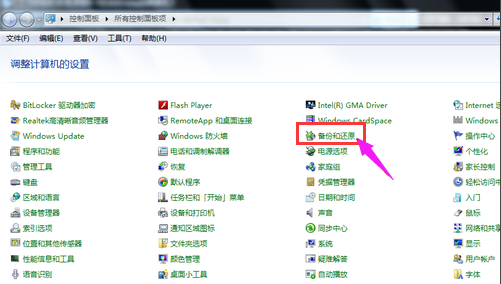
win7示例1
在接下来的界面中选择恢复系统设置和计算机。如果你的计算机没有开启还原的功能,可能需要开启这个功能。
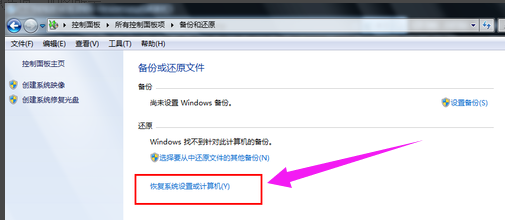
win7示例2
点击“打开系统还原”的那个按钮
如果有账户控制则会有所提示,通过即可。
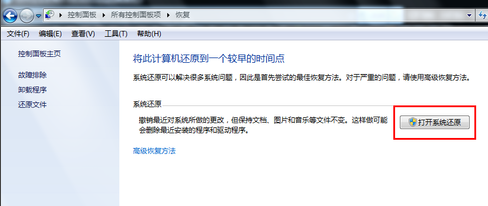
一键恢复示例3
只需要按照向导的提示做就好了。直接点击:下一步。
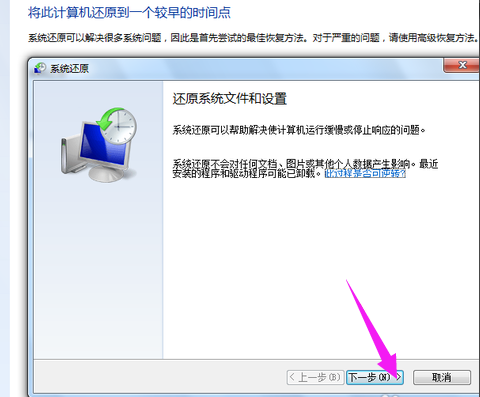
win7示例4
在系统还原点的选项当中,选择一个还原点,要确保所选择的还原点是之前系统正常时的还原点,因为如果是不正常的还原点则会出现问题。
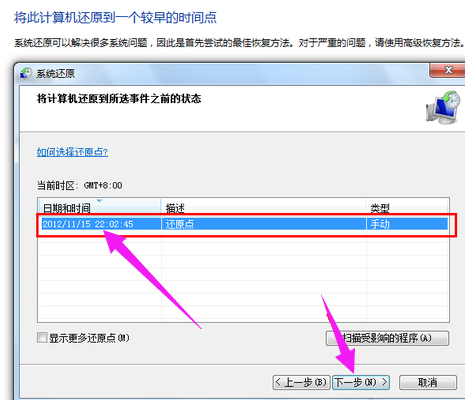
还原系统示例5
确定之后,会出现一个确认的页面,上面显示了关于还原的详细的信息,
确保它没有错误之后,点击完成按钮,开始系统的还原,系统的还原会重启,
然后在开机的过程中进入相关的还原操作。
win7示例6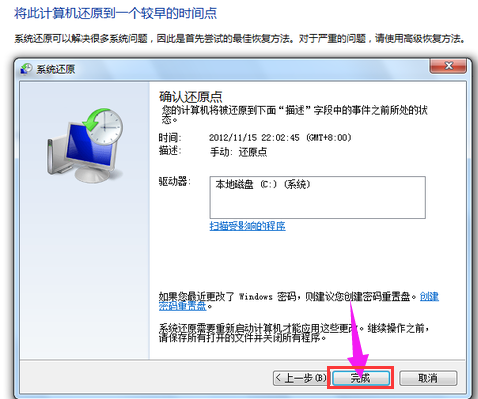
以上就是win7一键恢复系统的解决方法了。